ps怎么画红色箭头?ps画红色箭头的办法
时间:2024/2/27作者:未知来源:盘绰网教程人气:
- [摘要]小编在编辑文章的时候,为了把图片上的重要信息标注出来,常常会用在图片的重要信息位置添加一个红色箭头,不过,每次都是使用QQ自带的截图程序如果,你也有这样的疑问,一起来看看今天的教程!ps画红色箭头的...
小编在编辑文章的时候,为了把图片上的重要信息标注出来,常常会用在图片的重要信息位置添加一个红色箭头,不过,每次都是使用QQ自带的截图程序如果,你也有这样的疑问,一起来看看今天的教程!
ps画红色箭头的方法
打开ps软件,打开之后打开你要添加箭头的图片或者新建一个页面,以新建页面为例;
选择像素,选择适当的大小,然后确定;
在软件左边找到矩形工具,点击出来下拉选项;
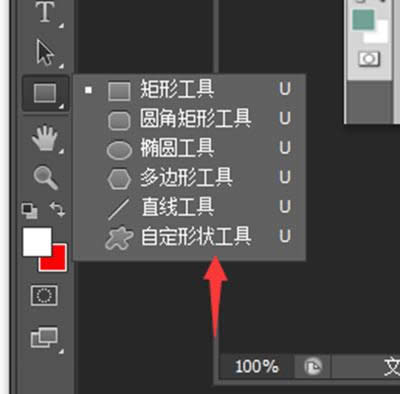
矩形工具
下拉选项出现之后,找到里边的自定义工具,选择它;
在软件上边我们会看到一个自定义工具的形状选项,点击它;
点击出来之后会看到很多形状,选择自己想要的箭头;
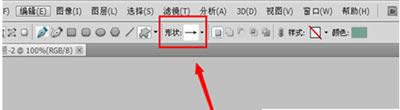
箭头形状
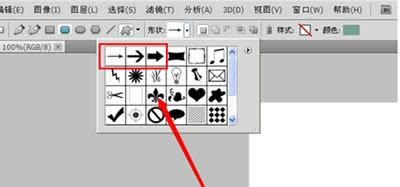
选择好之后,直接在页面上,点击并向上、下拉即可;
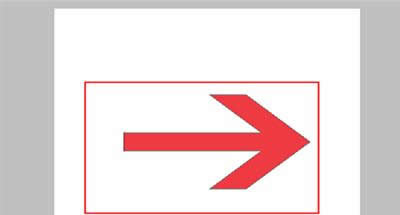
箭头形状
图形(Graph)和图像(Image)都是多媒体系统中的可视元素,虽然它们很难区分,但确实不是一回事。关键词: ps怎样画红色箭头?ps画红色箭头的办法